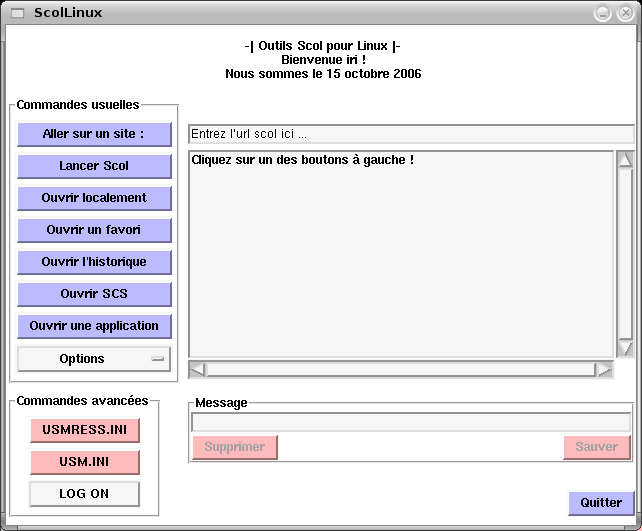
Distribué sous license GNU/GPL Réalisé par iri, 2006 Site : http://www.irizone.net Cette aide a été réalisée à partir de la version 20061014 de ScolLinux
Téléchargement : http://iri3d.free.fr/OUTILS/Scolinux
ScolLinux est un utilitaire pour compenser certaines lacunes / certains bugs de la version 4.5beta2 de Scol pour système Linux. Notamment au niveau graphique et son passage en 24 bits peut rendre difficile la sélection et/ou l'écriture dans des éléments 2d du Voy@ger.
Installation : décompressez l'archive dans n'importe quel sous-dossier de votre dossier personnel (c'est le plus simple). Pour lancer ScolLinux, dans un terminal, placez dans ce sous-dossier et tapez la commande "$ python scol.py". Par exemple, ScolLinux est dans le sous-dossier "outils" de votre dossier personnel : $ cd outils $ cd scollinux $ python scol.py
Pré-requis : Python standard avec la classes Tkinter installée (par défaut installé dans la plupart des distributions).
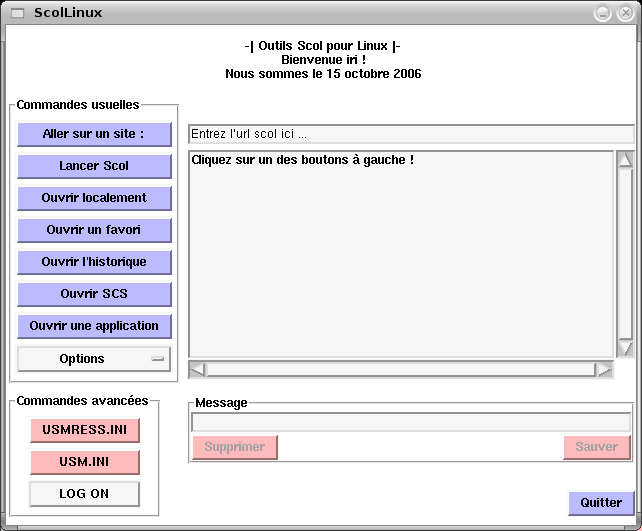
| Commandes | Utilisation | |||
| "Aller sur un site" | Permet d'ouvrir un site Scol Saisir l'url Scol ("scol://adresse:nom_du_site") dans le champ situé immédiatement à droite et cliquer sur le bouton (ou appuyer sur la touche Entrée du clavier). | |||
| "Lancer Scol" | Lance le Scol Voy@ger de façon classique | |||
| "Ouvrir localement" | En cliquant sur ce bouton, une boite de dialogue permet d'ouvrir un fichier Scol en local sur la machine ("*.scol" ou "*.scm") | |||
| "Ouvrir un favori" | Liste les favoris dans le grand champ, à droite : un par ligne. Cliquez sur celui choisi pour l'ouvrir Vous pouvez ajouter un favori (sous la forme 'nom url') en le saisissant dans le champ"Message" puis en appuyant sur "Sauver". Pour éditer ou supprimer un favori, cliquez avec le bouton droit sur le favori, il apparait alors dans le champ "Message". CLiquez selon le cas sur "Supprimer" ou "Sauver". | |||
| "Ouvrir l'historique" | Liste l'historique de Scol dans le grand champ à droite : une adresse par ligne. Cliquez sur celui choisi pour l'ouvrir à nouveau Vous pouvez ajouter un item (sous la forme 'nom url') en le saisissant dans le champ"Message" puis en appuyant sur "Sauver". Pour éditer ou supprimer un, cliquez avec le bouton droit sur l'item, il apparait alors dans le champ "Message". CLiquez selon le cas sur "Supprimer" ou "Sauver". | |||
| "Ouvrir SCS" | Lance le SCS | |||
| "Ouvrir une application" | Affiche la liste des applications entrées dans les applications favorites. Cliquez sur le nom pour la lancer. Pour ouvrir une application Scol non référencée dans cette liste, utiliser le bouton "Ouvrir localement" Vous pouvez ajouter une application (sous la forme 'nom chemin') en le saisissant dans le champ"Message" puis en appuyant sur "Sauver". Pour éditer ou supprimer une application, cliquez avec le bouton droit dessus, il apparait alors dans le champ "Message". CLiquez selon le cas sur "Supprimer" ou "Sauver". | |||
| "Options" | Donne accès à un petit menu pour avoir cette aide, la boîte "A-propos", les préférences ou encore visiter les sites du "Scolring" et de "Scol-Technologies"
Les Préférences donnent accès à la personnalisation de l'interface, la purge des fichiers de log et le chemin d'accès à Scol :
| |||
| "USMRESS.INI" | Permet de modifier une ressource globale Scol. Celles-ci s'affichent dans le grand champ de droite. Cliquez sur la clef à modifier : elle apparaîtra dans le champ "Message". Editez-là et appuyez sur "Sauver". Vous devrez confirmez la modification. | |||
| "USM.INI" | Permet de modifier le contenu du fichier usm.ini de la même manière que précédemment (usmress.ini) | |||
| "LOG OFF" | Configure les logs de ScolLinux (par défaut, ils ne sont pas activés) :
 Choisissez les options souhaitées, cliquez sur "Sauver" puis sur "Fermer" (que sur "Fermer" pour ne pas sauvegarder les changements)
Choisissez les options souhaitées, cliquez sur "Sauver" puis sur "Fermer" (que sur "Fermer" pour ne pas sauvegarder les changements) |
|||
| "Quitter" | Quitte ScolLinux |
FAQ
Je n'ai pas ScolLinux de lancer pourtant j'ai un message comme quoi il est déjà lancé ?
Dans quelques rares cas, le fichier ".tmp" du dossier où est ScolLinux n'a pas été effacé lors de la dernière utilisation de cet outil. Supprimez-le simplement.